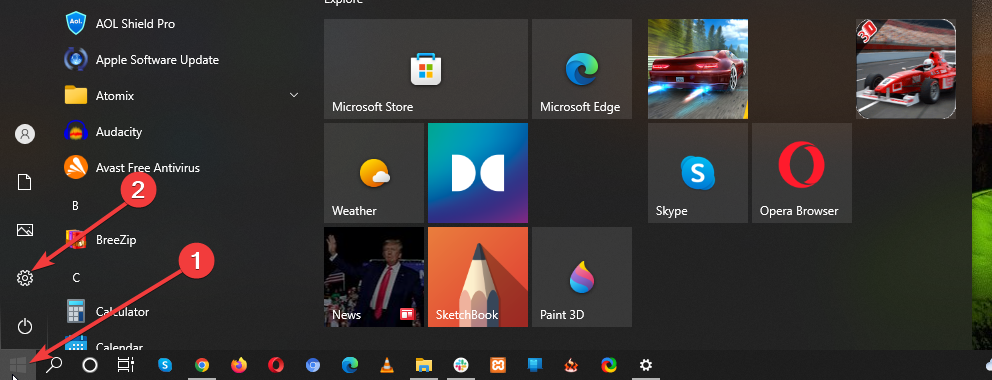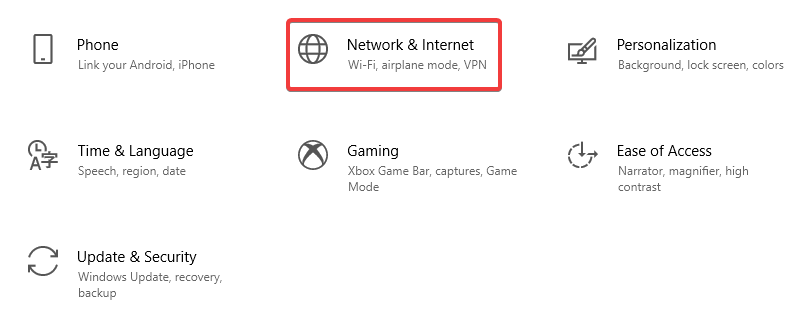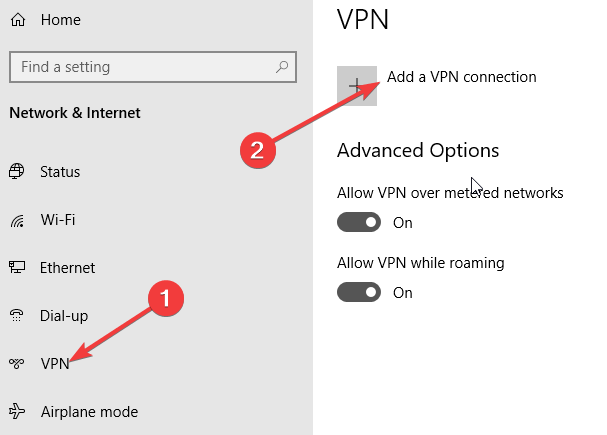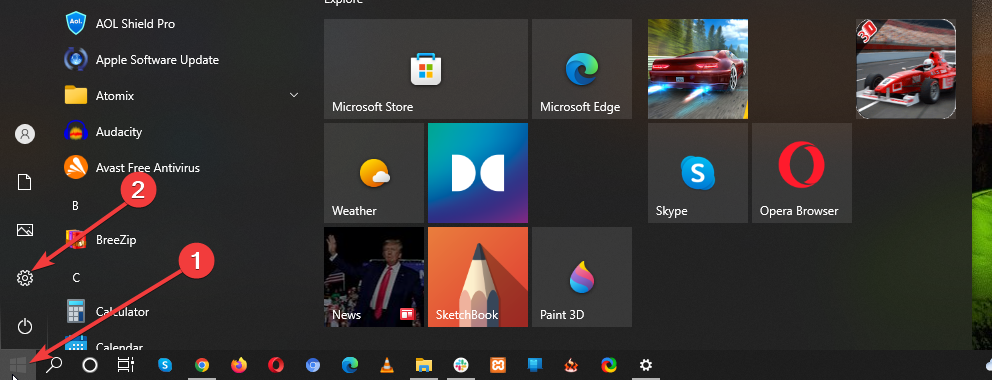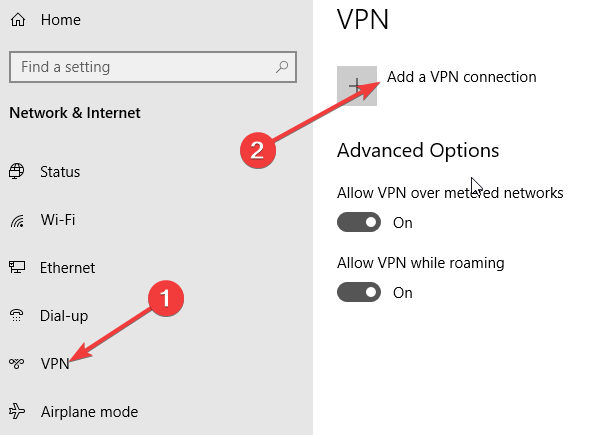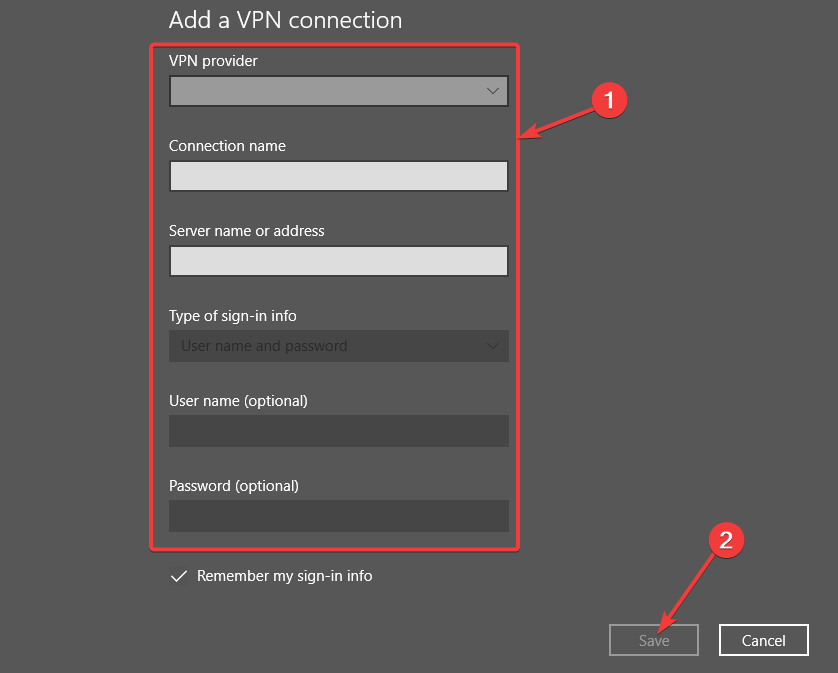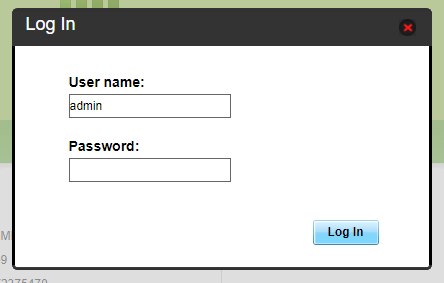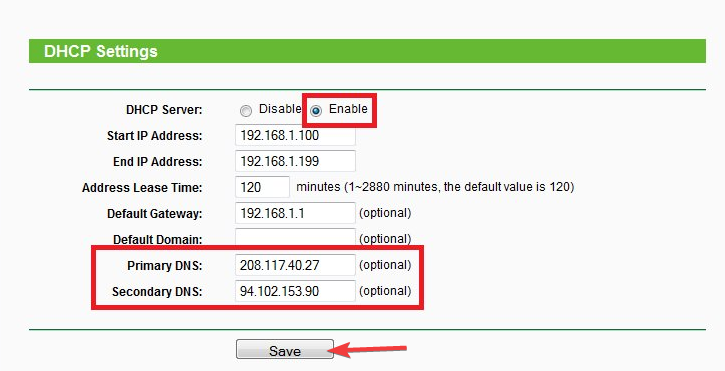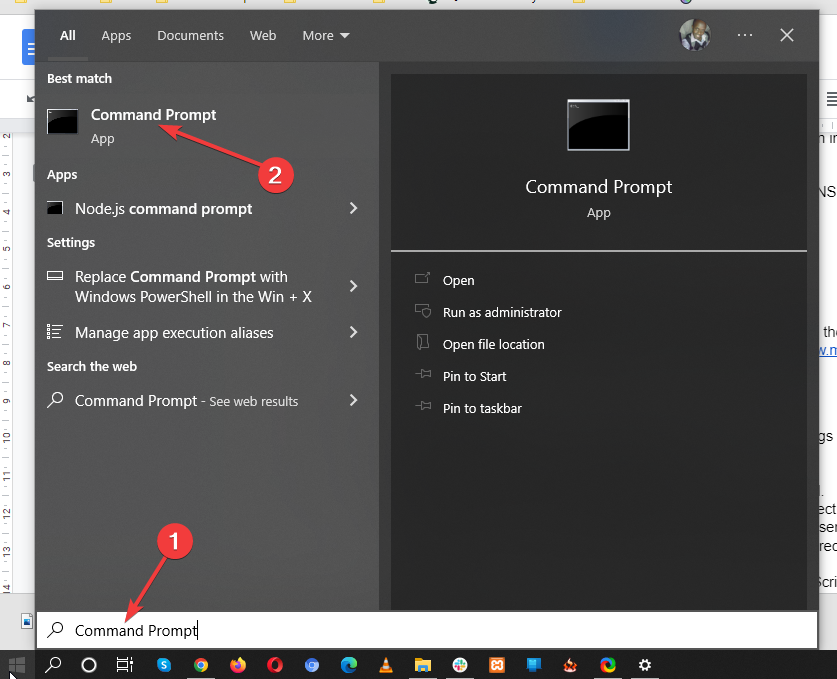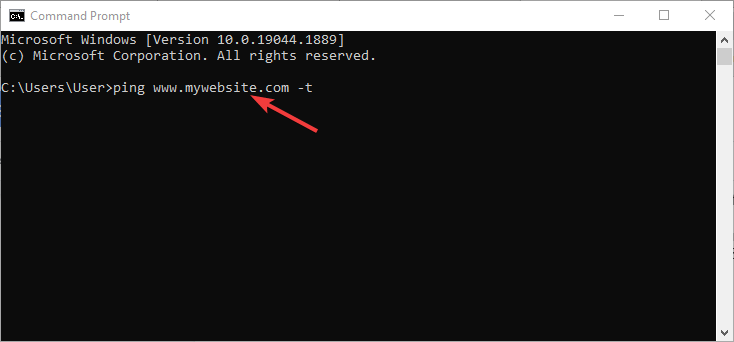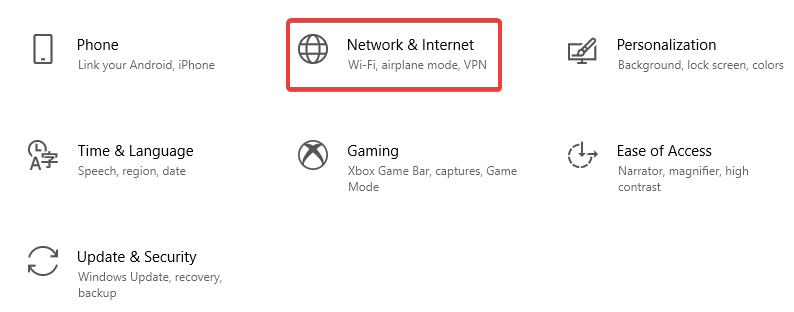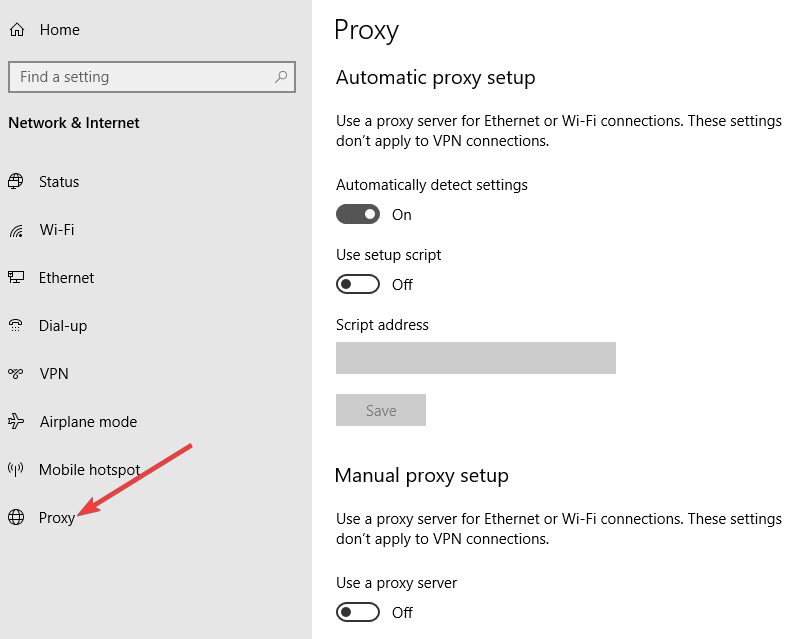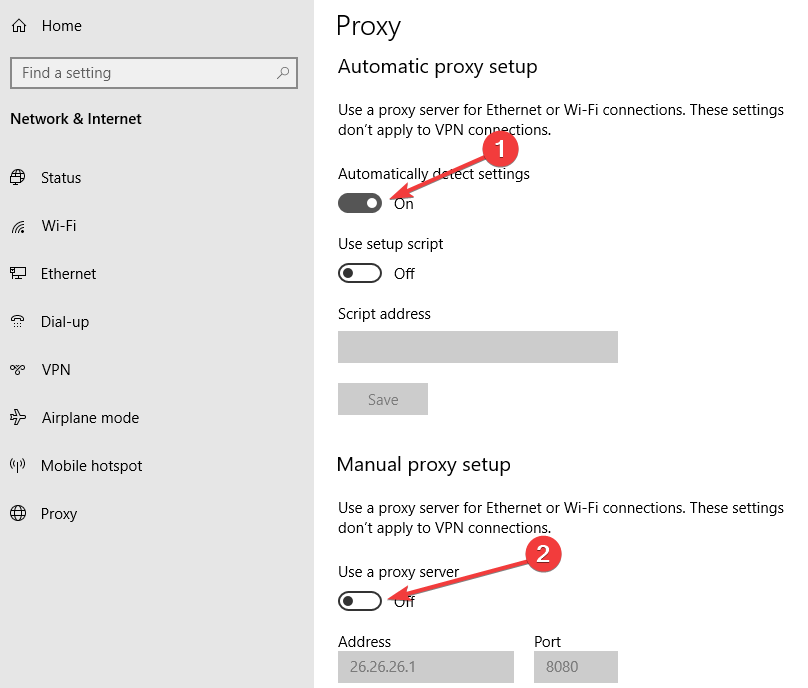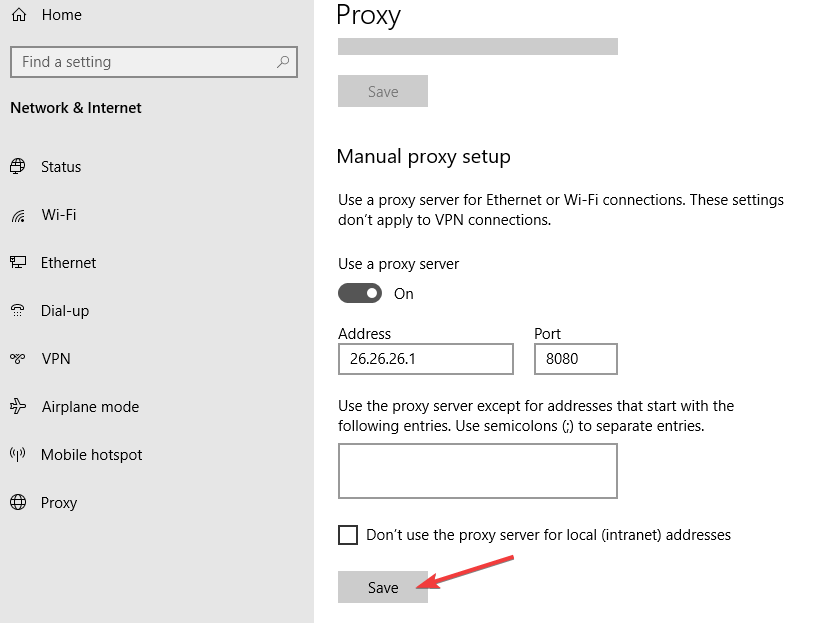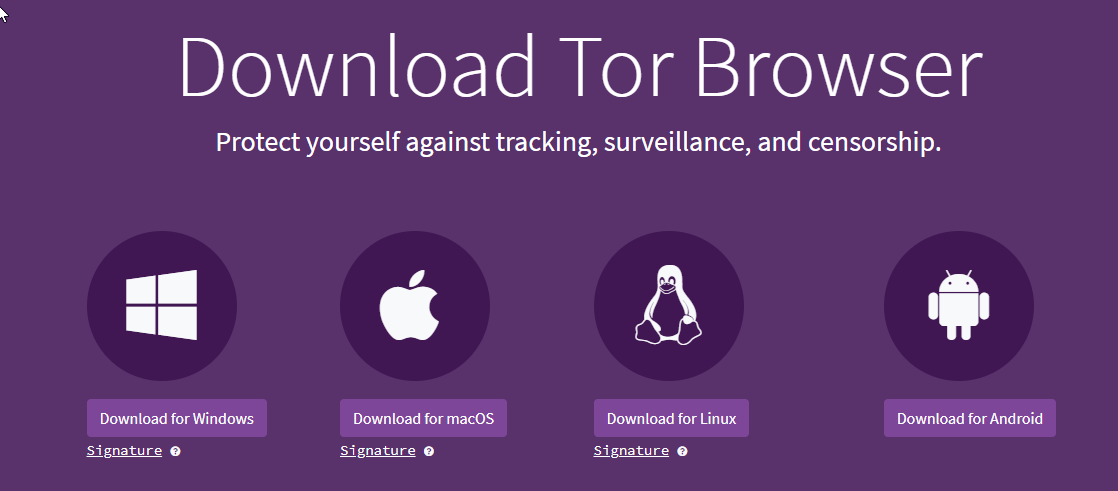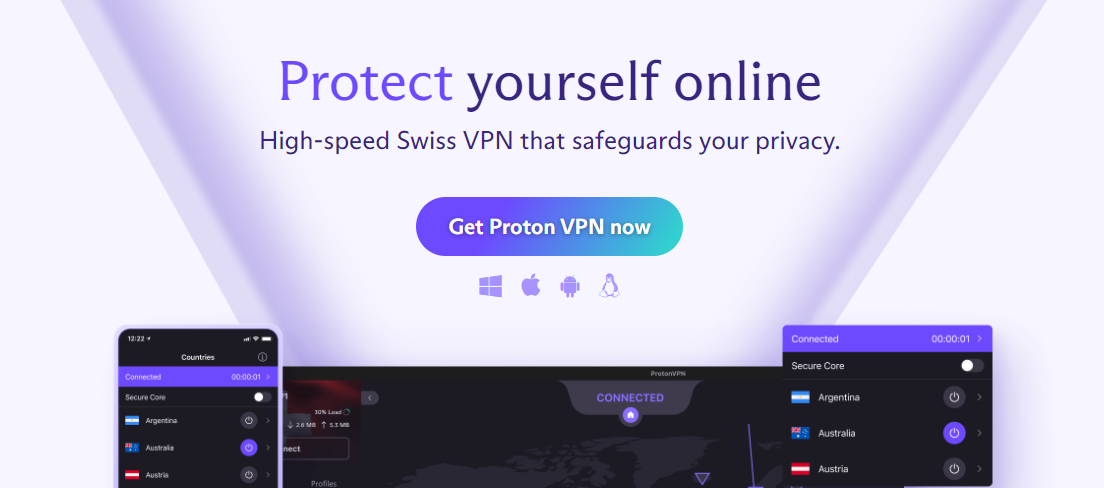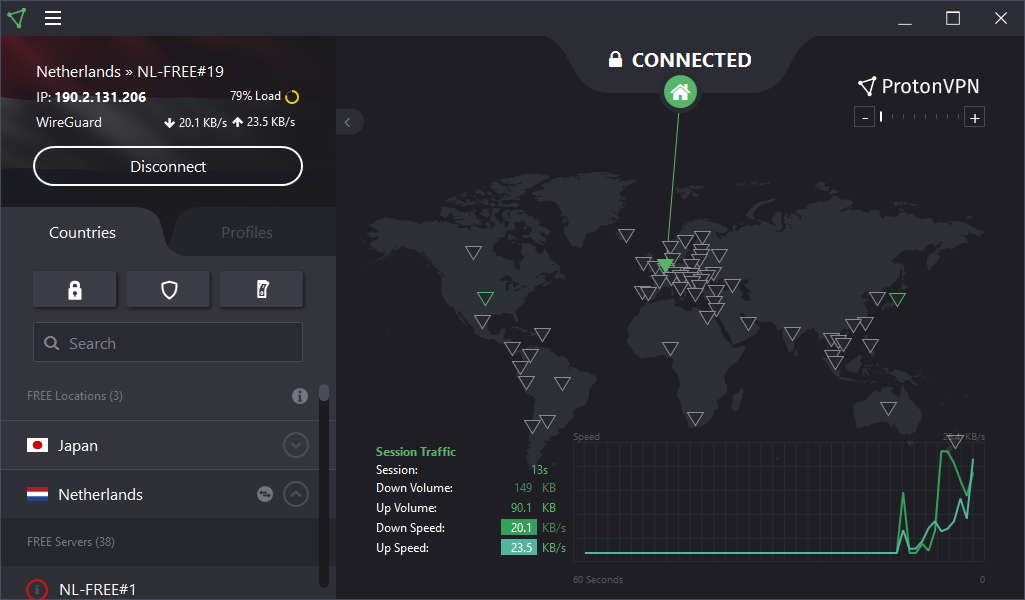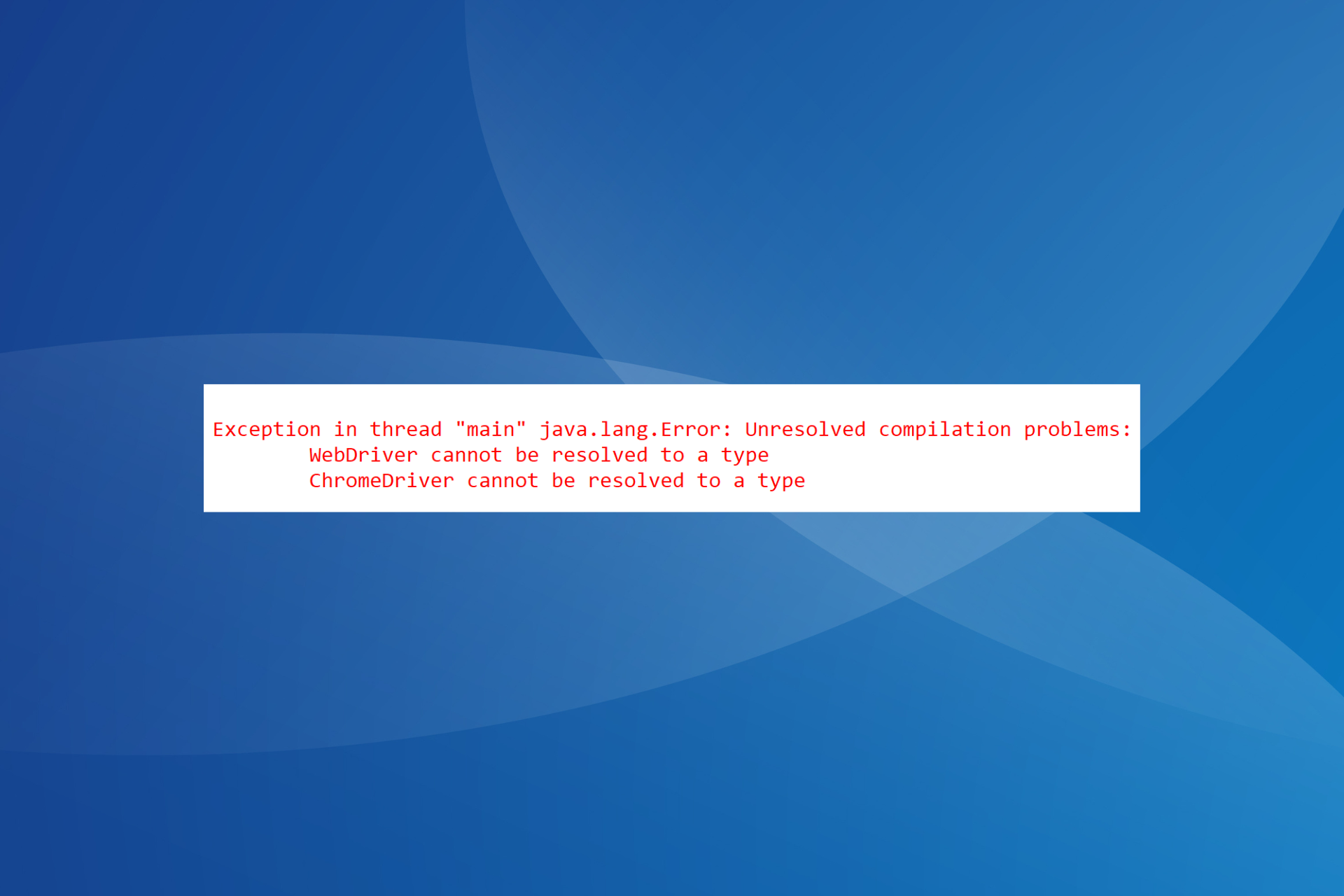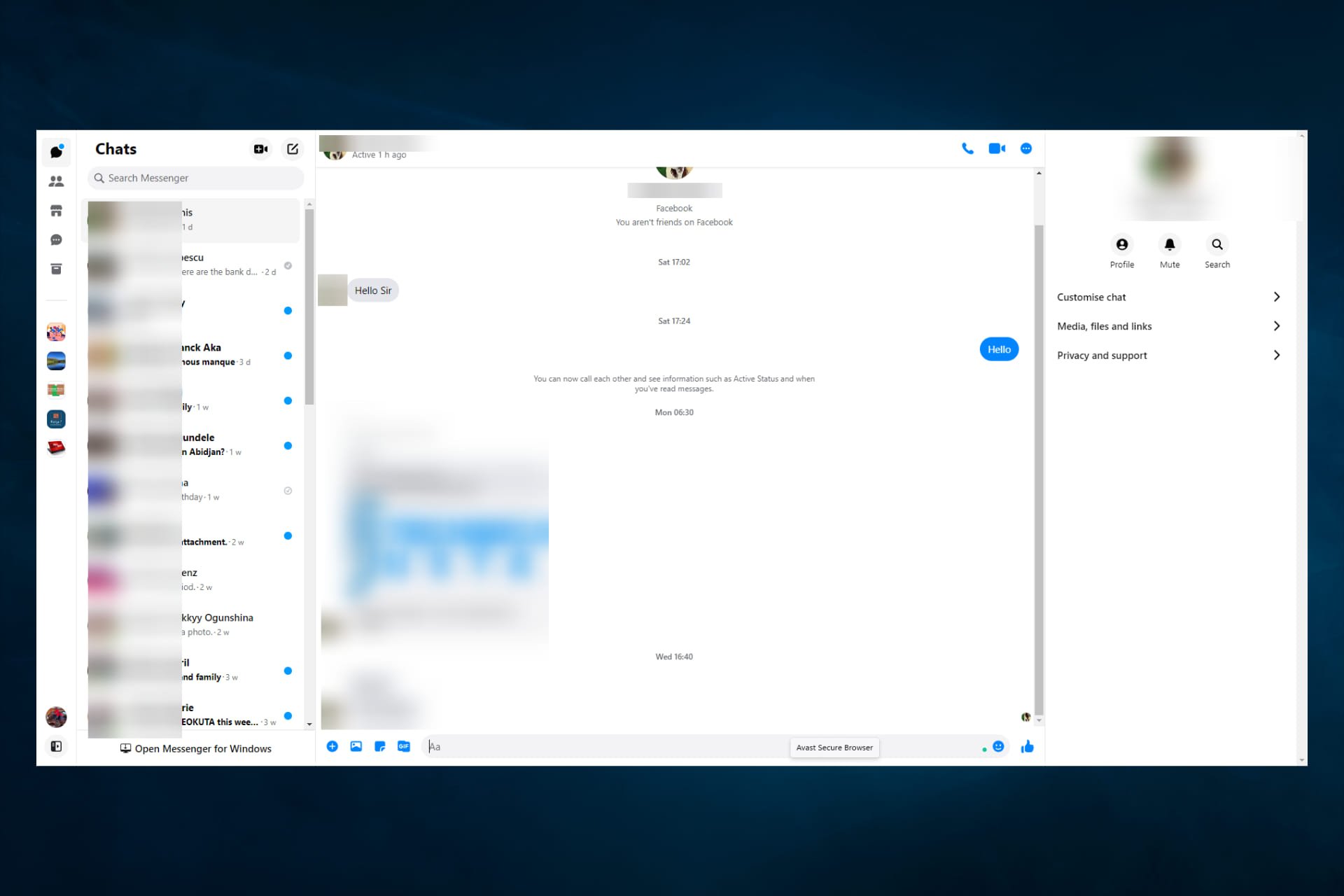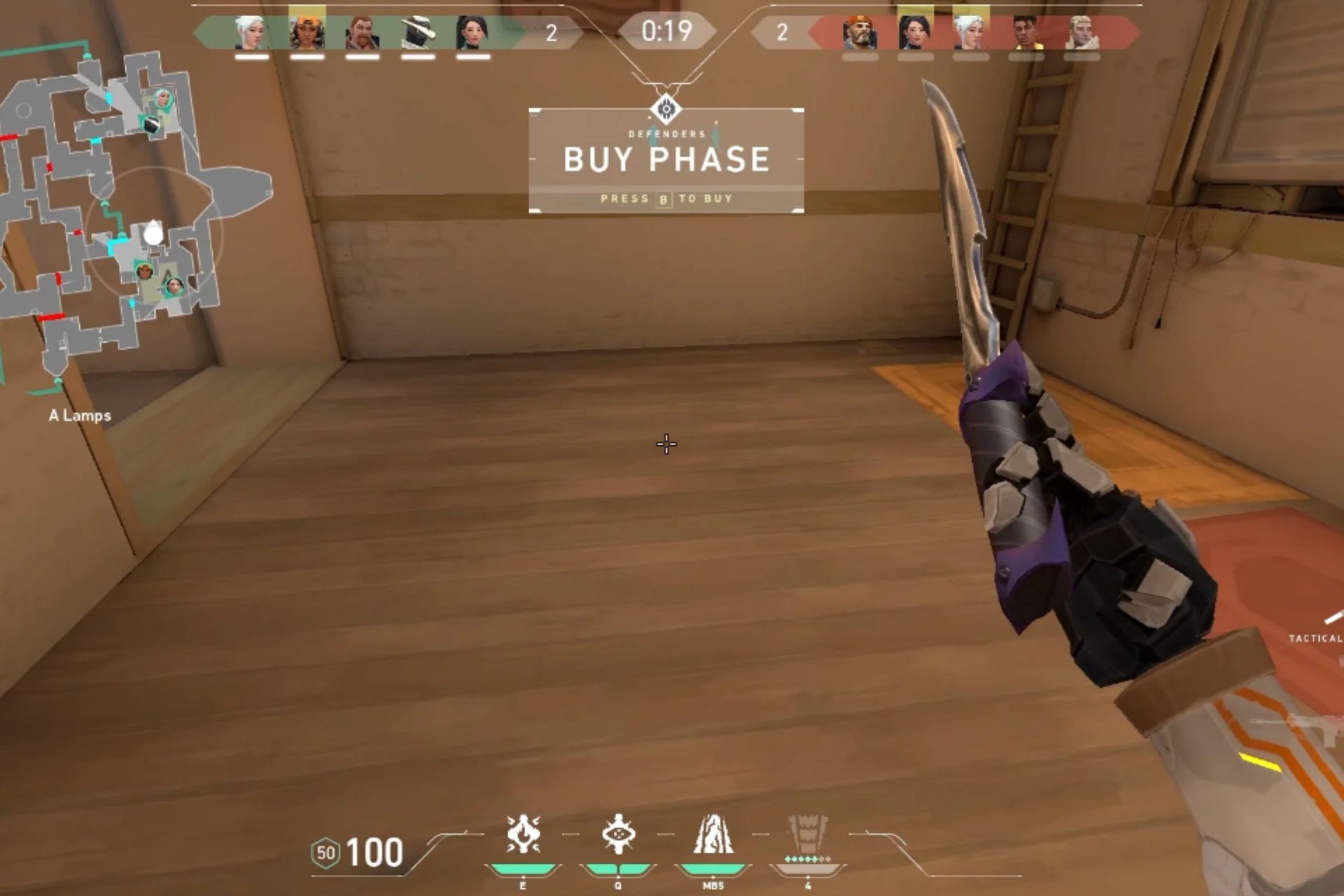Come Impedire al Tuo ISP di Bloccare IPTV? - 5 Soluzioni Rapidi
6 min. read
Published on

Con l’aumento della popolarità delle IPTV (Internet Protocol Television), molti utenti hanno sperimentato blocchi da parte dei loro Internet Service Provider (ISP).
Questi blocchi possono limitare l’accesso ai canali IPTV preferiti, causando frustrazione e interruzioni nell’intrattenimento.
L’ISP (Internet Service Provider) è una società che fornisce alle persone e alle aziende l’accesso a Internet e ad altri servizi associati.
IPTV (Internet Protocol television) è un servizio che offre programmi televisivi e altro materiale visivo utilizzando la suite TCP/IP (Transmission Control Protocol/Internet Protocol) invece della TV via cavo, della trasmissione televisiva o dei segnali satellitari.
In genere, il blocco dell’IPTV da parte dell’ISP è un evento comune, ma esistono modi per impedire che ciò accada.
In questo articolo, esploreremo cinque soluzioni che consentono agli utenti di superare queste restrizioni e godere appieno della loro esperienza di IPTV.
Perché la mia IPTV ha smesso di funzionare?
Uno dei motivi sono i problemi di installazione e aggiornamento. Alcuni strumenti software IPTV sono illegittimi e potrebbero causare problemi al dispositivo durante l’installazione.
Inoltre, sono necessari aggiornamenti se disponi dell’IPTV corretta. Probabilmente la tua app non si avvierà se non la aggiorni.
I problemi di crash possono anche far sì che IPTV smetta di funzionare. Gli arresti anomali potrebbero essere causati da un traffico eccessivo e dalla visualizzazione di IPTV per un periodo di tempo eccessivo.
Senza dimenticare che il provider Internet che blocca l’IPTV è un motivo per cui la tua IPTV non funziona. I provider Internet hanno l’autorità di interrompere alcuni servizi o chiudere il tuo account se violi i loro termini di servizio, che potrebbero vietare l’utilizzo di IPTV.
Come posso sapere se il mio ISP sta bloccando IPTV?
Per molti, il blocco dell’IPTV da parte dell’ISP è un problema che non viene notato facilmente. Per sapere se l’ISP sta bloccando IPTV, segui i passaggi elencati.
- Fai clic sul pulsante Start di Windows e quindi seleziona Impostazioni.
- Seleziona Rete e Internet dal menu Impostazioni.
- Fai clic su VPN nel menu a sinistra e aggiungi una connessione VPN.
- Naviga nel sito web utilizzando il suo indirizzo IP anziché il suo URL. Dovresti essere in grado di sbloccare il sito se il tuo ISP ha appena limitato l’URL o utilizzato il filtro DNS, nel qual caso saprai che il tuo ISP sta limitando il tuo accesso al sito.
Utilizza il comando ping (“ping [nome sito]”) nel prompt dei comandi per determinare l’indirizzo IP di un sito web.
Se la pagina viene caricata dopo aver inserito l’indirizzo del sito Web nel browser, il tuo ISP sta limitando l’accesso al sito per te.
Se la pagina non viene caricata, il problema risiede nel sito Web anziché nel tuo indirizzo IP.
Come posso impedire all’ISP di bloccare IPTV?
1. Utilizza una VPN
Un’ottima scelta in questo contesto è ExpressVPN. Ti consente di guardare IPTV in modo sicuro e privato, il che significa che il tuo provider Internet non può bloccare servizi o ridurre la velocità di connessione in base al contenuto.
Inoltre, tutto il tuo traffico Internet, inclusi i tuoi streaming IPTV, procede attraverso un tunnel VPN crittografato e nessuna fonte può vedere in quel tunnel.
Nessuno può vedere quali siti web stai visitando o quali servizi stai utilizzando.
➡️ Ecco una breve guida che puoi seguire:
- Vai al sito web di ExpressVPN e fai clic sul pulsante Download.
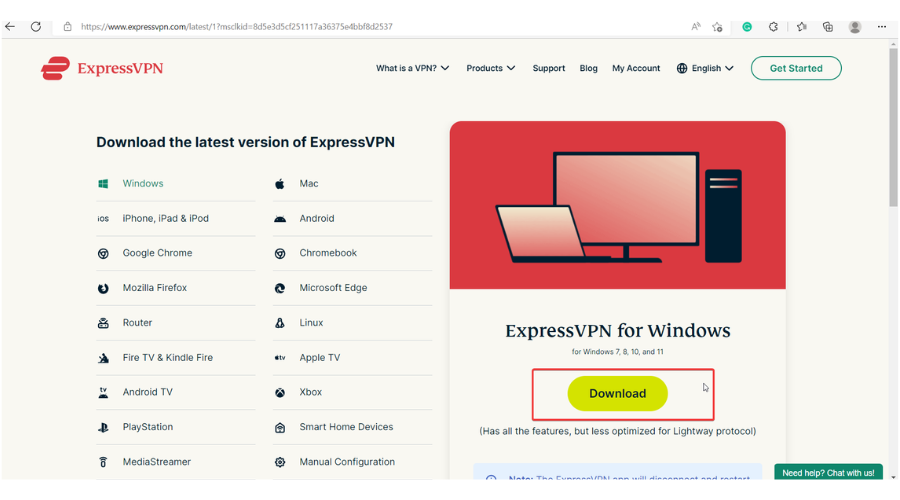
- Quindi, fai doppio clic e installa ExpressVPN sul tuo PC.
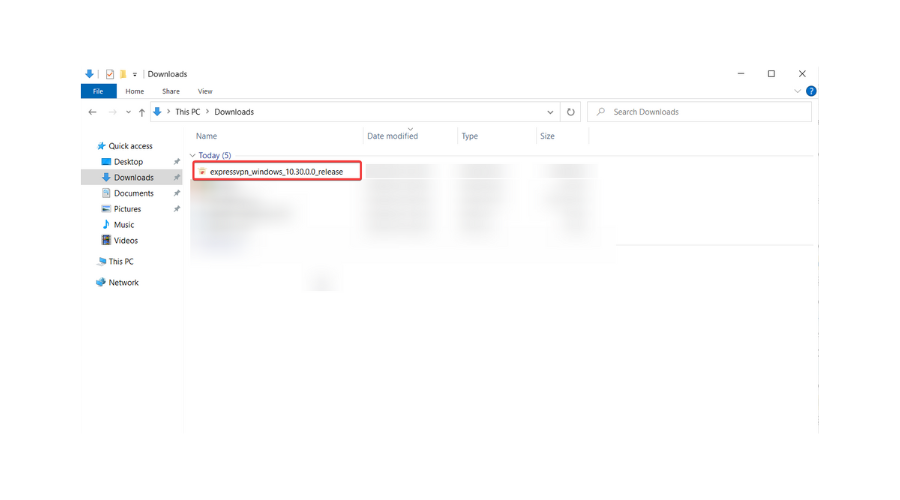
- Dopo aver eseguito l’applicazione, fare clic su Scegli posizione.
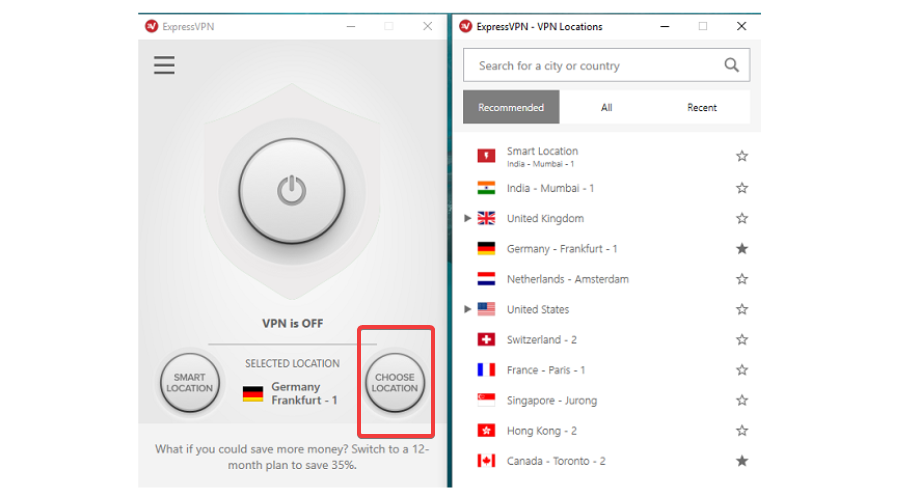
- Nella scheda Consigliati, seleziona un paese che consente IPTV.
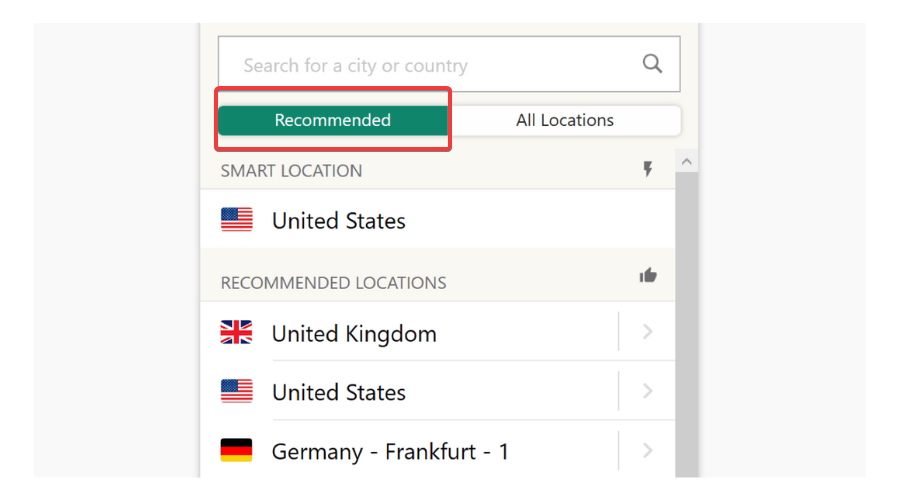
- Goditi IPTV senza alcun blocco.
ExpressVPN è un’opzione molto più semplice, sicura e veloce per questo processo, ma se preferisci farlo manualmente, puoi sempre scegliere e utilizzare anche l’alternativa manuale.

ExpressVPN
Una VPN ad alta velocità, ultra sicura e facile da usare grazie alle sue varie funzionalità.Utilizza la VPN integrata
- Fai clic sull’icona Start di Windows e quindi selezionare Impostazioni.
- Seleziona Rete e Internet nel menu Impostazioni.
- Sul lato sinistro, seleziona VPN.
- Fai clic su Aggiungi una connessione VPN e quindi fornire i dettagli di accesso corretti.
- Fai clic su Salva per aggiungere la connessione VPN.
- Connettiti scegliendo la connessione dalla schermata Impostazioni VPN.
Utilizzando un servizio VPN, puoi navigare in Internet in modo più sicuro. Ti consente di rimanere anonimo, il che significa che puoi evitare possibili minacce derivanti dall’acquisizione dei tuoi dati e delle tue comunicazioni fornendo una posizione IP falsa.
2. Utilizza un DNS intelligente
- Accedi al pannello di amministrazione del tuo router. Puoi trovare queste informazioni nel manuale del tuo modem o router.
- Inserisci il nome utente e la password dell’amministratore per il tuo router.
- Individua le impostazioni DNS e modificale per utilizzare gli IP DNS del proxy Smart DNS.
- Salva le tue nuove impostazioni.
- Riavvia il router.
3. Utilizzare l’indirizzo IP di un sito
- Fai clic sull’icona Start di Windows e digita Prompt dei comandi.
- Seleziona Prompt dei comandi e avvialo.
- Digita ping, seguito da uno spazio, l’indirizzo del tuo sito web (incluso il componente “www.”), quindi aggiungi uno spazio -t. Ad esempio, eseguire il ping di www.miositoweb.com -t.
4. Utilizza un proxy gratuito
- Premi la combinazione di tasti Windows + I per avviare le Impostazioni di Windows.
- Seleziona Rete e Internet nel menu Impostazioni.
- Nel menu a sinistra, fare clic su Proxy.
- Assicurati che l’interruttore per Rileva automaticamente le impostazioni sia abilitato.
- Attiva l’interruttore Usa un server proxy nella sezione Configurazione manuale. Windows controllerà se la tua rete dispone già di un server proxy automatizzato stabilito e pronto per l’uso. Lo identificherà per te e ti esorterà a seguire i suoi consigli se lo fa.
- Supponendo che Windows rilevi un file PAC, attiva l’opzione Usa script di installazione in Configurazione proxy automatica.
- Fai clic su Salva dopo aver inserito l’indirizzo dello script.
5. Usa Tor
- Ottieni una VPN e installa Tor scaricandolo dal sito di download ufficiale di Tor. Puoi scegliere di iscriverti subito o configurarlo in anticipo.
- Prima di avviare Tor, connettiti alla tua VPN per fornire il miglior livello di sicurezza Internet.
Come utilizzo la VPN con IPTV?
Sarai pronto a partire se segui queste semplici istruzioni.
- Iscriviti con una VPN affidabile; puoi scegliere una delle migliori VPN per Windows 10.
- Scarica e installa l’app VPN sul tuo dispositivo: stiamo utilizzando Proton VPN.
- Apri il programma, quindi stabilisci una connessione a un nuovo server.
- Apri la tua IPTV preferita e inizia a guardare tutto ciò che desideri.
In conclusione, superare i blocchi imposti dal tuo ISP per l’IPTV non è solo possibile, ma anche relativamente semplice con le giuste soluzioni.
La maggior parte degli ISP è nota per bloccare l’IPTV, cosa che colpisce molti utenti. Fortunatamente, puoi risolvere questo problema utilizzando una delle soluzioni sopra menzionate.
Esploriamo dettagliatamente ciascun metodo per consentirti di scegliere la soluzione più adatta alle tue esigenze e garantire un intrattenimento ininterrotto.
Con un approccio attento e ben informato, puoi goderti l’IPTV senza preoccuparti di blocchi o interruzioni. Prova le opzioni che meglio si adattano alle tue esigenze e goditi un’esperienza televisiva online senza limiti.
Se riscontri problemi, sentiti libero di condividerli nella sezione commenti qui sotto. Inoltre, comunicaci eventuali altre soluzioni non condivise in questo articolo.